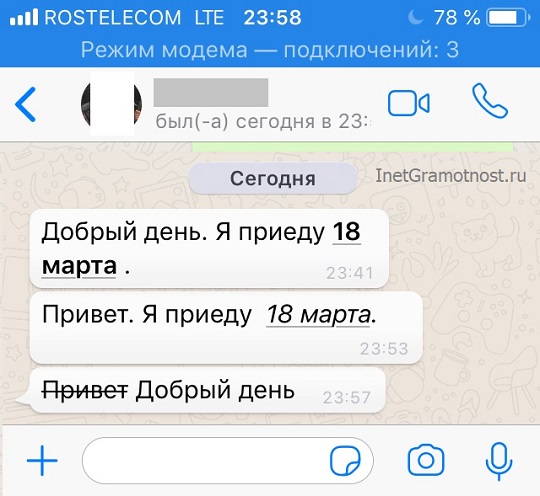Форматирование сообщения в WhatsApp: как сделать текст жирным, курсивом или зачеркнутым
При создании сообщения в мессенджере WhatsApp иногда возникает потребность в выделении важных моментов. Чтобы реализовать эту возможность, разработчики приложения добавили функцию форматирования текста.
p, blockquote 1,0,0,0,0 —>
Она разрешает хозяевам смартфонов окружать печатаемые фрагменты звездочками, подчеркиванием и тильдой. Тогда в отправленном адресату сообщении выделенные упомянутыми знаками буквы, слова либо фразы становятся жирными, курсивными или зачеркнутыми.
p, blockquote 2,0,0,0,0 —>
p, blockquote 3,0,0,0,0 —>
p, blockquote 4,0,0,0,0 —>
Ниже рассматривается несложный алгоритм форматирования текста в WhatsApp, который могут использовать владельцы мобильных устройств.
p, blockquote 5,0,0,0,0 —>
Жирное выделение текста в сообщении
Чтобы осуществить это действие, необходимо:
- Запустить мобильную программу WhatsApp.
- Указать вкладку «Чаты», расположенную наверху дисплея.
- В ранее сформированном перечне выбрать подходящий контакт.
- Нажать отображаемое внизу экрана поле для печати сообщения. Появится виртуальная клавиатура для ввода текста.
- При наборе сообщения следует воспользоваться символом «*», чтобы выделить часть послания жирным шрифтом. Пример приведен на рис. 1.
- Коснуться стрелки «Отправить».
Окруженные звездочками фрагменты сообщения приобретут жирное начертание, когда попадут к адресату.
p, blockquote 7,0,1,0,0 —> Рис. 1. Ввод сообщения на телефоне отправителя с выделением жирным даты 18 марта
Сообщение прямо со звездочками в тексте (рис. 1) отправляем на телефон получателя. Тогда у него звездочки в тексте автоматически превратятся в жирный текст, то есть, дата 18 марта будет выделена жирным (рис. 2):
p, blockquote 8,0,0,0,0 —> Рис. 2. Как на смартфоне получателя выглядит сообщение, в котором дата выделена жирным
Кстати, сообщения-вотсапинки можно набирать не только на телефоне, но также на компьютере. Например, в браузере Опера есть встроенный вотсап, который на своем компьютере можно синхронизировать с телефоном. На компьютере удобнее смотреть полученные фотографии и печатать сообщения.
p, blockquote 9,0,0,0,0 —>
Выделение курсивом
Также мессенджер WhatsApp разрешает выделять фрагменты послания курсивом. С этой целью требуется:
- Запустить рассматриваемую мобильную программу WhatsApp.
- Открыть вкладку со списком предварительно добавленных контактов.
- Выбрать соответствующего пользователя, который будет получателем сообщения.
- Напечатать сообщение, в котором выделить необходимые слова, фразы или буквы с помощью символа «_».
- Отправить послание адресату.
Фрагменты между знаками подчеркивания станут отображаться курсивом на телефоне получателя.
p, blockquote 11,0,0,0,0 —>
Зачеркнутое выделение
При форматировании печатаемого в мессенджере текста можно зачеркивать его куски. Для этого:
- Запускается мобильное приложение WhatsApp.
- Выбирается вкладка с перечнем контактов.
- Открывается чат с нужным пользователю абонентом.
- В поле внизу экрана набирается текстовое послание.
- Форматируемые фрагменты окружаются символом «
Заключенный между тильдами текст становится зачеркнутым.
p, blockquote 13,0,0,0,0 —>
Примеры сообщений у отправителя и у получателя
Вводим сообщения так, чтобы использовалось жирное выделение текста, курсив и зачеркнутый.

p, blockquote 14,1,0,0,0 —> Рис. 3. Как выглядят сообщения на телефоне отправителя: выделение жирным, курсивом и зачеркнутым
Отправляем сообщения, показанные на рис. 3. В итоге адресат получит их в таком виде, который показан на рис. 4:
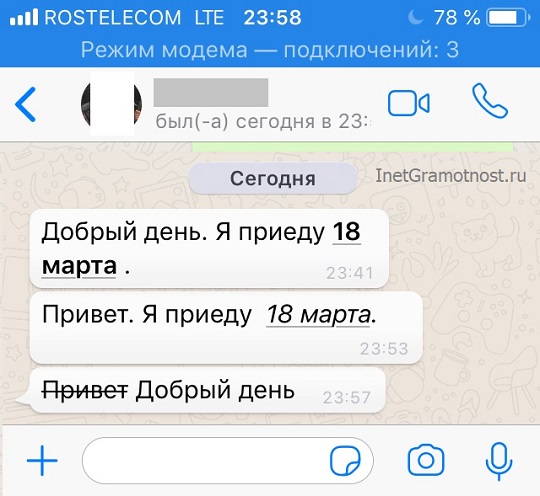
p, blockquote 15,0,0,0,0 —> Рис. 4. Адресат получит сообщения на своем смартфоне, где в первом сообщении выделена дата жирным, во втором — курсивом, а в третьем зачеркнуто слово «Привет».
Можно комбинировать в одном сообщении варианты, где какая-то часть текста, например, будет выделена жирным текстом, вторая часть — курсивом, а третья — зачеркнутым.
p, blockquote 16,0,0,0,0 —>
Приглашаю Вас отметить ниже удобные, привычные мессенджеры. Можно выбрать несколько вариантов:
Топ-10 хитростей в шрифтах WhatsApp 2021
- Для выделения используйте жирный шрифт, звездочки *по краям текста*.
- Для красивого курсивного текста используйте _нижнее подчеркивание_.
- Чтобы зачеркнуть не нужный текст ~ значок тильды ~.
- Моноширинный шрифт, маленькие буквы для наклона, используется программистами и разработчиками, для этого поместите текст «` в три кавычки «`.
- Изменение формата сообщения, зажмите текст пальцем и выберите форматирование, если нет нужного, нажмите на три точки.
- Комбинирование параметров, можно написать сообщение, используя все вышеперечисленные возможности, часть текста сделать жирным, часть курсивом, зачеркнуть или сделать в формате разработчика.
- Если вам кажется, что в приложении слишком крупный или мелкий шрифт, его можно изменить в настройках.
- Тексты можно делать цветными, в Ватсап нет такой встроенной функции, но, если скачать дополнительные приложения, то слова могут быть красными, синими и т.д.
- Сторонними приложениями можно добавлять форматирование.
- Стандартных смайлов для Ватсап достаточно для общения, но, если нужно расширить таблицу можно скачать приложение Emoji Letter Maker.
В статье разобрали, как изменить текст в Whatsapp, встроенными функциями и сторонними приложениями.
Предыдущая запись Пошаговые инструкции по удалению Виндовс 10 с компьютера полностью
Следующая запись Полезный список «горячих клавиш» для поиска в разных браузерах
Иные способы форматирования
Не всегда жирный шрифт является единственно возможным решением. Форматирование текста в WhatsApp возможно путем зачеркивания, курсива или подчеркивания. При этом достигается желаемый эффект от передачи сообщения. Для достижения желаемого результата можно использовать специальные символы или контекстное меню.
Как писать курсивом
Прежде чем менять шрифт, напишите всю фразу целиком. После этого следует воспользоваться контекстным меню. Как только оно появиться, можно будет поменять стиль написания всей фразы или только ее части.
Вместо контекстного меню можно использовать и специальные символы. Для курсива это нижнее подчеркивание. Чтобы получить красивые буквы, достаточно написать нижнее подчеркивание, вписать текст и опять прописать знак нижнего подчеркивания.
Выглядит это следующим образом:
- Знак «_».
- Фраза целиком или отдельные слова, которые хотелось бы выделить особым образом.
- Знак «_».
Как сделать текст зачеркнутым или перечеркнуть отдельные фразы
Зачем зачеркивать текст? Иногда даже в этом возникает необходимость для лучшей подачи информации. Можно зачеркнуть неправильную фразу, а правильную оставить нетронутой.Для получения зачеркиваемого текста достаточно воспользоваться символом тильда. Символ вписывают вначале и в конце текста без каких-либо пробелов и знаков припенания. Фраза сразу получается зачеркнутой. При желании можно подчеркнуть отдельные слова.
Моноширный формат
Чтобы воспользоваться данным форматом, надо найти, где на клавиатуре находятся наклонные ««`» кавычки и также заключить слово в эти символы (кавычек должно быть по три с каждой стороны). Найти его немного сложнее чем другие символы, так как часто он может находиться во вложенном меню первой страницы спецсимволов. Этот спецсимвол позволяет обозначить начало и окончание зоны конфликта. Вместо ускоренного варианта форматирования можно использовать контекстное меню. Изменение формата осуществляется в точном соответствии с содержанием сообщения и целью его отправки.
Как сделать цитирование
Возможность цитирования позволяет вам сослаться на сообщения вашего собеседника или продемонстрировать, на какое из них вы отвечаете в данный момент. Полезная функция помогает не только в личной переписке, но и в групповом чате.
Для использования цитаты необходимо:
- Нажмите на публикацию, которую хотите процитировать.
- Держите палец на нем, пока вверху не появится меню редактирования.
- Щелкните стрелку влево, чтобы прикрепить цитату к сообщению при ответе, или щелкните стрелку вправо, чтобы переслать текст в другой разговор.
- Напишите ответ и отправьте его стандартным способом.
Копирование и вставка сообщений в WhatsApp
Бывает, что из всего текста необходимо переслать всего-навсего маленькую часть, и метод пересылки целиком в этом случае не подходит. Удобнее будет скопировать нужный фрагмент и переслать его. Для этого необходимо:
- Нажать на значок месседжа и удерживать палец до появления вверху экрана строчки редактирования;
- Нажать на значок копирования (второй справа); должна появиться надпись «Скопировано»;
- Перейти к нужному чату, нажать и удерживать палец в окошке ввода текста до появления команды «Вставить»;
- Подтвердить вставку скопированного фрагмента;
- Отредактировать месседж, убрав лишнее или добавив комментарий, подтвердить отправку.
По данной инструкции можно скопировать информацию из других источников и вставить в «Вотсап».
Пишем кверху ногами
Подобный «фокус» сможет озадачить знакомых, а также будет выигрышно смотреться при оформлении рекламных предложений. В мессенджере возможность такого написания отсутствует, но с помощью сторонних приложений сделать перевернутый текст очень просто. Надо:
- установить Upside Down на устройство и запустить программу;
- Слева добавить текст и нажать «Преобразовать»;
- В правом окошке скопировать текст и вставить в чат «Вотсап».
Кроме Upside Down есть ряд других программ, доступных к скачиванию в магазинах приложений. Например, Flip Text, Text converter, Reverse Text и многие другие текстовые редакторы.
Польза использования жирного текста в сообщениях
1. Привлечение внимания
Использование жирного текста помогает привлечь внимание получателя к конкретным словам или фразам. Если вам необходимо выделить ключевую информацию или подчеркнуть важные детали, можно использовать жирный шрифт для того, чтобы они привлекли больше внимания
2. Уточнение смысла
Жирный текст может быть полезен в случаях, когда необходимо уточнить смысл или намекнуть на что-то важное. Он позволяет выделить определенные слова или фразы, чтобы они были заметны и не ускользали от внимания получателя
Таким образом, вы сможете точнее и яснее выразить свои мысли и намерения.
Использование жирного текста в WhatsApp предоставляет возможность эффективно коммуницировать и передавать информацию. Он позволяет усилить воздействие и выделить важные моменты в сообщениях, делая их более понятными и запоминающимися.
Изменить шрифт
Вы не можете изменить стиль шрифта, но вы можете изменить формат WHatsApp. Для начала вам придется прибегнуть к стороннему приложению, и «Стильный текст», возможно, является наиболее полным, что вы можете установить. Он имеет более десяти миллионов загрузок, хотя вы можете только установите его на свой Android мобильный телефон.
Приложение бесплатное, его можно скачать с Гугл игры. Как только вы найдете и установите его, вам нужно будет принять все разрешения, чтобы начать работу. Это позволяет нам выбирать между десятками букв, которые вы можете использовать не только для изменения буквы в WhatsApp, но и в других совместимых приложениях.
Используя Стильный Текст Вы не только измените формат WhatsApp, который вы видите, но и другой человек также увидит, что письмо было изменено. Он имеет большое количество опций, и вы всегда можете иметь пузырек приложения, чтобы использовать его. Многие из шрифтов бесплатны, хотя версия Pro имеет цену около трех евро, и вы можете заплатить ее, если хотите получить доступ к большему количеству текстов песен, в дополнение к бесплатным.
После установки вы увидите все доступные форматы и стили шрифтов. Вы можете написать текст, который вы хотите увидеть, как он выглядит, или вы можете выбирать между категориями текстов, цифр или искусств. Когда вы выбрали тот, который вам нужен, вам нужно всего лишь нажать на значок «WhatsApp» рядом со стилем, и эта фраза или слово будет отправлено. Выберите, какой разговор вы хотите отправить, и вы автоматически сделаете это.
Плавающий пузырь
Еще один более удобный вариант Стильный текст изменить письмо WhatsApp, чтобы активировать плавающий пузырь или плавающий бар. Вы можете активировать его из настроек и до тех пор, пока вы предоставляете права доступа. Это сделает так, что в вашем разговоре с WhatsApp, когда вы будете писать сообщение, вы увидите плавающий пузырь со значком приложения. Вы можете щелкнуть стиль, который вы хотите поместить в плавающий пузырь, и автоматически написанное вами сообщение будет иметь этот стиль. Кроме того, вы можете добавить в закладки некоторые шрифты или рисунки, которые вы хотите регулярно использовать в Стильном тексте.
Помните, что в случае жирным шрифтом или курсивом, а также в изменение формата WhatsApp в Стильном Тексте, другой человек увидит шрифт, как вы изменили его. Это не уникальное изменение для вашего мобильного телефона, но и для получателя. Таким образом, вы получите больше оригинальных разговоров. Если все, что вам нужно, это изменить цвет в WhatsApp, вы найдете другие приложения, которые делают это за вас, но всегда следят за надежностью этих приложений, которые во многих случаях стремятся вас обмануть.
Меняем форматирование на компьютерной версии WhatsApp
Раньше в ватсапе не было возможности писать жирным шрифтом или курсивом вот так просто, как я показал в предыдущем варианте. Необходимо было прописывать определенные символы, которые соответствовали каждому стилю.
К сожалению, в приложении на компьютере данный способ актуален до сих пор и поэтому это будет немного сложнее, но выполнимо.
Имеются несколько вариантов написания:
- Жирный
- Курсив
- Перечеркнутый
- Моноширинный
Рассмотрим каждый в рамках данного блока.
Итак, заходим в приложение с вашего ПК, открываем нужный диалог и пишем нужный текст с вашей клавиатуры.
Чтобы сделать форматирование, необходимо перед нужным словом или несколькими словами поставить символы, соответствующие нужному стилю. Выглядеть это будет так:
- *Жирный текст*
- _Текст с курсивом_
- ~перечеркнутый текст~
- «`моноширинный текст«`
Именно в таком виде необходимо писать и отправлять, чтобы он принял соответствующий вид. Потренируйтесь в диалогах с друзьями или самим собой, чтобы понять, как это работает.
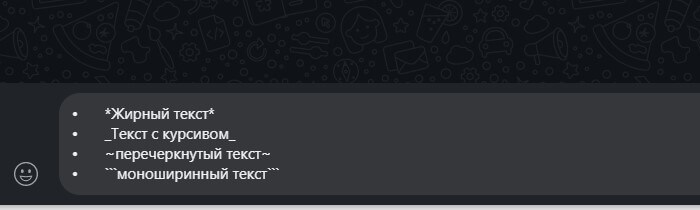
Я скопировал выше написанные примеры, чтобы показать вам, как это выглядит в диалоге. Отправляю данное сообщение и вижу, что стиль действительно поменялся.
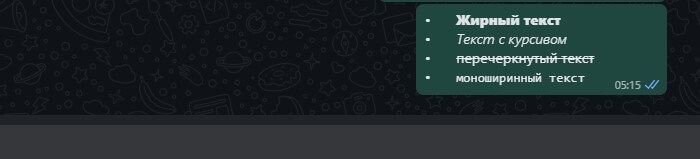
Данным способом можно пользоваться на любой платформе в официальном приложении WhatsApp если вам удобно, даже на вашем смартфоне, ведь раньше стили прописывались именно таким образом.
Удивите своих друзей, родных или коллег, написав сообщение, комбинируя различные шрифты!
Мы закончили! Теперь, давайте подведем итоги.
Цитаты в Ватсапе
В Ватсапе всегда можно было ответить на конкретное сообщение. Но что, если вам требовалось обозначить ответ не на весь текст, а лишь на какую-то его часть? Здесь бы идеально подошло цитирование, которое относительно недавно появилось в Телеграме. В Ватсапе такую функцию не завезли, но зато дали возможность оформить часть вашего сообщения как цитату, что значительно упрощает задачу:
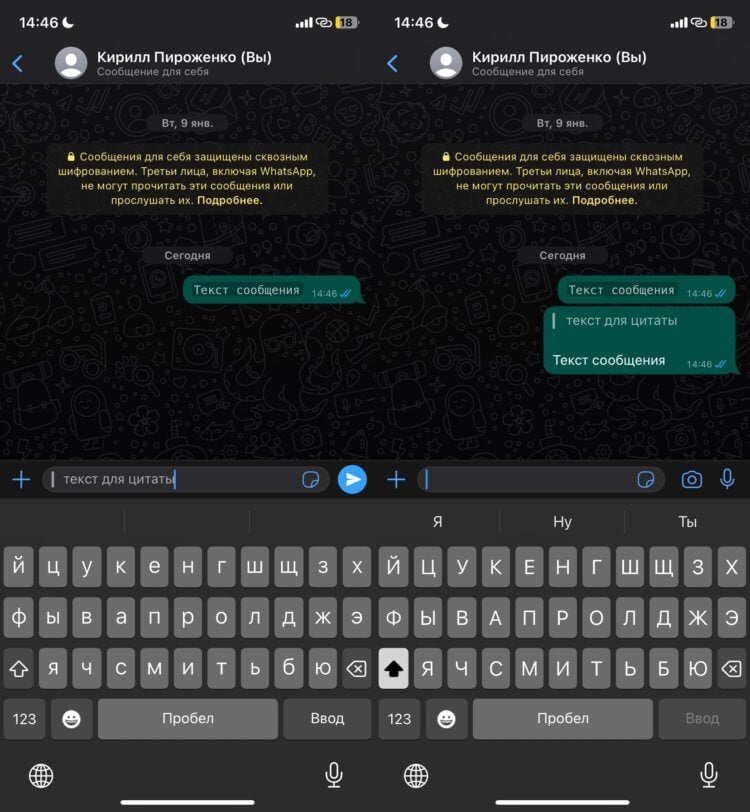
Выделяйте цитаты в тексте сообщения
- В поле ввода текста вставьте символ “>” и начните писать фразу для цитаты. Например, “>Цитата”;
- Как только цитата будет завершена, нажмите “Ввод” на клавиатуре для набора обычного сообщения. Не добавляйте второй символ “>”. Цитата не нуждается в закрытии.
Таким образом, вы можете создавать цитаты в Втасапе для любых текстов. Очень удобно, когда вам требуется выделить, на что конкретно вы отвечаете. Жаль, что этой функции не было сразу. Но даже в Телеграме она появилась не так давно.
Как поменять размер шрифта в Ватсап
Помимо выделения всего текста или фразы вы можете менять размер шрифта в мессенджере WhatsApp. Сделать это можно посредством настроек:
- Войдите в настройки WhatsApp.
- Перейдите в раздел «Чаты».
- Кликните по строке «Размер шрифта».
- Выберите наиболее подходящий вам шрифт.
Как видите, сделать зачёркнутый текст в Ватсап довольно просто. С помощью таких текстовых выделений вы легко удивите своих друзей интересным оформлением сообщений.
Видео: Как писать в WhatsApp разным шрифтом
- https://www.iphones.ru/inotes/595039
- https://whatsapp-online.ru/instructions/26-kak-sdelat-zacherknutyj-tekst-v-whatsapp-.html
- https://what-is-app.ru/whatsapp/shrifty-whatsapp/
- https://whatsap-com.ru/faq/zacherknutyj-tekst.html
- https://my-whatsapp.ru/zacherknutyj-tekst/
На каких платформах используется WhatsApp
Данный мессенджер хоть изначально и позиционируется как мобильное приложение, но имеет так же возможность использования на настольных платформах. Разные платформы обладают своими особенностями в изменении стиля. Давайте вкратце рассмотрим какие:
| Платформа | Особенности | Сложность |
| Windows \ MacOS | Требуются знания символов, которые нужны для каждого стиля. Необходим смартфон подключенный к интернету | Средняя |
| iOS | Выделение текста и выбор форматирования | Легкая |
| Android |
Давайте сперва рассмотрим мобильные приложения, а после уже рассмотрим возможность форматирования на компьютере.
Облако тегов
- AdSense
- CMS
- CSS
- Chrome
- Dmoz
- Drupal
- Evernote
- Firefox
- ICQ
- Joomla
- Linux
- Mac OS X
- Microsoft
- Photoshop
- Sape
- Skype
- Telegram
- WebMoney
- Windows
- YouTube
- html
- iOS
- iPad
- iPhone iPad
- Антивирусные программы
- Аудит
- Блог
- Видео
- Графика
- Дизайн
- Домен
- Заработок в Интернет
- Игры
- Индексация
- Интернет магазин
- Интернет-реклама
- Конверсия
- Контекстная реклама
- Контент
- Метрика
- Мобильные приложения
- Настройка компьютера
- Облачные сервисы
- Онлайн сервисы
- Перелинковка
- Поведенческие факторы
- Поисковые запросы
- Почта Яндекс
- Роботы
- Семантическое ядро
- Спам
- Ссылки
- Статистика
- Текст
- Траст
- Трафик
- Фильтры Яндекс
- Форматы
- Хостинг
- Электронные книги
- Юзабилити
- Яндекс
- Яндекс.Деньги
Как еще можно видоизменять стиль
В мессенджере, с помощью некоторых спецпрограмм можно изменить вид символов более кардинально, чем просто подчеркнутый, жирный, курсив или кегель разработчика. Набирать послание разными по виду буквами в WhatsApp можно с помощью онлайн-сервиса, к примеру – Messletters.ru, или других подобных приложений. Но, такие спецпрограммы удобны только в случае отправки посланий с ПК или ноутбука. В таком спецприложении возможно не только сменить стиль написанного, но также сделать текст таким:
- волнистым;
- зеркальным;
- полосатым;
- добавить разные фигуры, символы, другое.
Применяя другую программу, возможно выбрать самостоятельно цвет написанного, одна из таких разработок – TextArt
Но, нужно принимать во внимание, что в самом мессенджере такой возможности не предусмотрено. Поэтому, при использовании подобной изменяющей цвет спецпрограммы, сообщение будет не символьным
В таких приложениях набранное переводят в картинку и к получателю отправляют изображение, на котором все символы станут того цвета, который был выбран пользователем.
Тем не менее, для тех, у кого Iphone есть спецприложение, которое помогает изменить цветовую гамму набранных символов перед отправкой. Название такой спецпрограммы – «Твои цветные сообщения». Для телефонов с системой Андроид доступны после ввода нужного текста только изменение настроек стиля и цветового отображения фона послания, отправляемого адресату.
В приложении WhatsApp нет возможности полностью изменить базовый стиль символов. Но непосредственно в мессенджере есть определенные сочетания знаков, помогающих сделать набранное немного другим – полужирным, подчеркнутым или курсивным. Также пользователь может заменить стандартные символы стилем разработчика. Но, для смены цвета знаков или кардинальной перемены их формы надо применять другие, не связанные изначально с мессенджером, спецпрограммы.
Полезные нюансы
Мы уже рассказали про все возможности шрифтов в мессенджере Вотс Ап. А теперь остановимся на нескольких полезных нюансах.
Как сделать абзац
Абзац нужен для того, чтобы сделать текст более читаемым. Если вы набираете большое сообщение, то старайтесь разбивать свои сообщения на логические блоки, чтобы донести суть своим собеседникам.
Чтобы сделать абзац, начинайте набирать сообщение и после закончившегося предложения нажмите на кнопку переноса на клавиатуре. На компьютере это клавиша Enter, а на смартфоне – такая вот кнопка на виртуальной клавиатуре.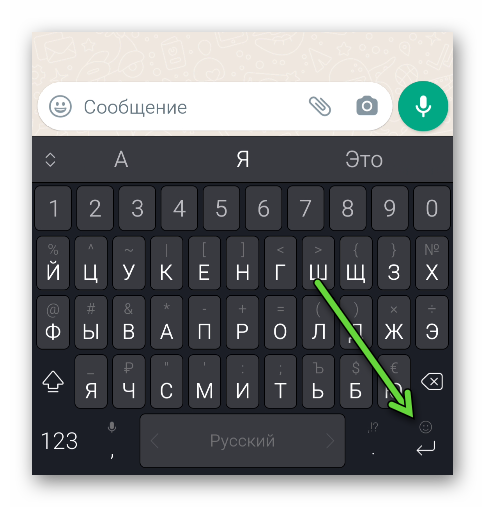
Перенос не обязательно делать одинарным, можно поставить несколько подряд, например, для добавления пустых строк.
Как писать транслитом
Транслитерация – это написание русских слов латинскими буквами. В WhatsApp форматирование текста не предусматривает возможности писать таким образом. Но вы можете пользоваться специальными онлайн-сервисами, чтобы превратить обычное сообщение в текст транслитом.
Для реализации задуманного подходит удобный сайт Транслит онлайн переводчик. Он полностью бесплатный и легкий в использовании.
Инструкция:
- Страница разделена на два поля. В верхнем введите нужный текст.
- Нажмите на кнопку «Перевести» и затем «Отправить в буфер обмена».
- Перейдите в мессенджер и в поле сообщения вставьте скопированный фрагмент.
Другие способы оформления сообщения, какие бывают
Мало кто знает, как выделить текст в Ватсапе нестандартным способом, например написать перевернутыми буквами или цветным текстом. На самом деле это довольно просто.
Способ первый
- Загружаете из Play Маркета приложение TextArt и с его помощью форматируете текст. То есть пишете в поле редактора все что хотите и выбираете нужный пресет.
- При желании меняете цвет фона, стиль самого шрифта. Когда вас устроит результат нажимаете в верхней части экрана кнопку «Отправить в WhatsApp».
- Когда откроется мессенджер, выбираете чат или друга, которому хотите отправить креативный текст и нажимаете на стрелочку внизу справа.
- В чате цветной текст отобразится в рамке с выбранным фоном как изображение.
Способ второй
Для написания цветным текстом сообщение в Ватсапе можно и не использовать сторонние приложения. Достаточно встроенных инструментов.
- Находясь в чате с другом, которому вы хотите отправить цветное послание нажмите на скрепку и выберите Галерею.
- Подберите подходящее фото. Если у вас есть в Галерее картинки с однородным тоном ещё лучше.
- Нажмите на с изображением буквы «Т», это означает текст.
- Введите текст и выберите цвет, используя цветную шкалу справа.
- Сам цветной текст на изображении можно разместить в любой части изображения, просто коснувшись его пальцем и перемещая по экрану.
- Нажмите на стрелочку в нижней части экрана для отправки сообщения в чат.
Не сомневайтесь, ваш друг несомненно оценит такой креатив.
Перевернутый текст
Перевернутые слова в мессенджере Вотсап можно написать, используя специальное приложение FlipText. Довольно незатейливое приложение, которое не имеет русского интерфейса, но в нем несложно разобраться даже не зная языка. Написанное сообщение в FlipText в верхней части редактора отображается тут же в перевернутом виде в нижней.
Вы можете отсканировать какой-то текст и преобразовать его в перевернутый и отправить с помощью функции «Поделиться». Однако эта функция в приложении явно сильно недоработана и на неё не стоит рассчитывать. Введенный текст вручную отлично переворачивается и отправляется в Ватсап в считанные секунды.
Использовав такую хитрость, как выделение текста в WhatsApp посредством перевернутого сообщения вы без сомнения удивите друга. Причем текст в чате будет как обычный. То есть написанный на клавиатуре телефона вот только что перевернутый вверх тормашками.
Как написать жирным шрифтом в Whatsapp на Android
При общении в Ватсапе иногда требуется создать акцент на каком-то слове или предложении. Для этого в мессенджере есть специальные инструменты. Сегодня мы поговорим о том, как выделить жирным шрифт в Ватсапе на различных устройствах.
Как сделать жирный шрифт в Ватсапе
Разработчики предусмотрели несколько вариантов форматирования текста, чтобы облегчить пользователю возможность выражения собственных эмоций
К примеру, подчеркнутый текст акцентирует внимание на каких-то моментах, как и полужирное начертание, курсив создает атмосферу конфиденциальности или цитирования. В WhatsApp реализованы такие типы форматирования:
- курсив;
- полужирный;
- зачеркнутый;
- подчеркнутый;
- моноширный;
- шрифт разработчиков.
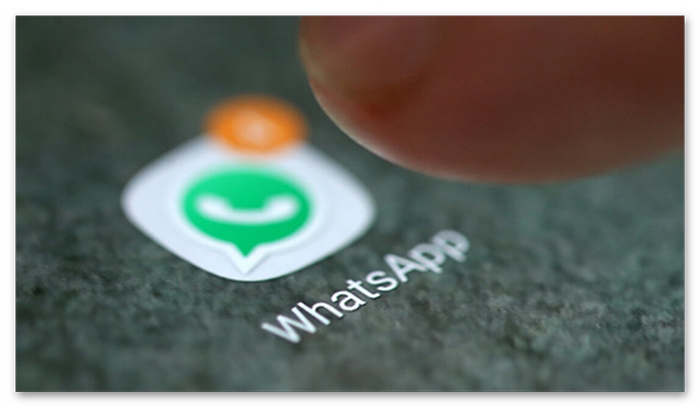
Как выделить жирным текст в WhatsApp на Андроиде
Есть несколько вариантов сделать часть текстового сообщения полужирным или весь блок.
Скрытые команды
Разработчики предусмотрели специальные инструменты, которые помогут в форматировании текста:
- Запускаем мессенджер и переходим в чат с нужным контактом, активируем строку для ввода текстового сообщения.
- Набираем текст.
- Слева и справа от нужного фрагмента ставим одинарные звездочки * .
- Подтверждаем кнопкой «Отправить».
- Система автоматически отобразит текст с учетом пользовательского форматирования.

Таким образом можно выделять как отдельные слова в сообщениях, так и объект в полном объеме.
Как написать жирным текстом в WhatsApp на Айфоне
Как и в случае с версией для Android OS, мессенджер под управлением iOS работает по схожему принципу. Система символов для форматирования текста остается неизменной. Вы просто с двух крайних точек предложения ставите одинарные звездочки, и отправляете письмо.
Если мы говорим о настройках текста, то технология такая же, только реализации изменена в угоду операционной системы. Для претворения задуманного в жизнь:
- Разблокируем смартфон и авторизуемся в системе.
- Переходим на вкладку «Чаты», тапаем по одной из переписок.
- Вводим текстовое сообщение в соответствующее поле, длительным тапом на фразе активируем рамки для выделения всего письма.
- В меню дополнительных действий, которое открывается автоматически, выбираем кнопку в виде латинской буквы B.
- Из предложенных вариантов выбираем нужный, и подтверждаем серьезность намерений.
- Отправляем послание, а система автоматически преобразует его, и приведет в нужный вид.
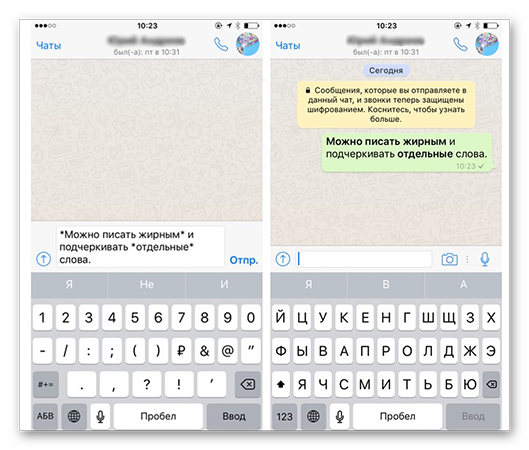
Вот так просто использовать встроенные настройки форматирования, хотя, кому-то легче поставить парочку символов по бокам от фразы.
Примеры написания нестандартным текстов в Ватсапе
Давайте кратенько пройдемся по другим вариантам форматирования для полноты картины:
- Курсив – окружите слово или целую фразу символом нижнего подчеркивая _ — «К примеру, скажу тебе по секрету, у меня завтра выходной.»
- Зачеркнутый – слева и справа от текста используйте «тильда»
Каждая из этих разновидностей отличается областью применения, и несет смысловой подтекст. Так что используйте их с умом и в необходимое время.
Жирное, как и любое другое начертание текста в WhatsApp, помогает акцентировании внимания на важных деталях. Разработчики предусмотрели несколько вариантов достижения желаемого, так что конкретный выбор зависит от пользователя.
Набираем сообщение разными стилями
«Вотсап» позволяет использовать одновременно несколько стилей оформления при написании сообщения. Функция доступна и на iOS, и на Android
Чтобы осуществить задуманное важно знать символы, используемые для выделения
Чтобы одновременно использовать несколько стилей нужно:
- Написать одно сообщение;
- Необходимый фрагмент выделить в конце и начале несколькими специальными символами: «звездочка» – полужирный шрифт, подчеркивание нижнее – курсив, тильда – текст зачёркнутый.
В результате этих действий текст приобретет требуемый вид, например: ~_*написанное сообщение*_~
Порядок символов при этом не важен, главное, чтобы символьная формула в конце выделенной фразы была зеркальна набору знаков в начале фрагмента.
Как написать жирным шрифтом в WhatsApp (Android и iOS)
Существует два способа, как выделить жирным текст в Ватсап. Первый из них – самый удобный, но может не сработать на отдельных смартфонах и планшетах. Второй – не такой удобный, но зато универсальный. Разберемся с каждым из них по отдельности.
Первый способ
Пошаговая инструкция:
- Привычным образом введите сообщение в нужном чате, но не спешите его отправлять.
- Зажмите палец на слове, которое нужно сделать жирным.
- По желанию измените выделение на несколько слов, целое предложение или отдельные буквы.
- Над выделенным фрагментом появится меню выделения с различными пунктами (Выбрать все, Вырезать, Копировать или что-то подобное). Это меню можно прокручивать. Найдите в нем пункт «Жирный» или английскую буквуB.
- Нажмите на нужный пункт или букву, чтобы применить новый шрифт.
Инструкция очень примерная, поэтому не ориентируйтесь на конкретные пункты. Здесь куда важнее общий принцип. Зачастую вы без каких-либо проблем сможете изменить начертание текста. Сразу же после сообщение можно отправлять.
Второй способ
Ну а если первый способ по каким-либо причинам вам не подошел, например, не удалось найти нужный пункт, то стоит попробовать второй. Разработчики WhatsApp предусмотрели специальные символы, которые отвечают за разные варианты форматирования. Если выделить ими любой участок текста, то это применит форматирование. В случае с жирным шрифтом используется значок звездочки («*»). Этим значком нужно выделить текст перед отправкой сообщения с обеих сторон.
Вот так все должно выглядеть:
Обратите внимание – прямо перед словом «жирный» и после него стоят звездочки. По такому же принципу можно выделять отдельные буквы, целые предложения или даже абзацы текста
Вы уже знаете, как выделить жирным текст в Вотсапе. Заодно вкратце пройдемся по другим способам форматирования.
Жирный шрифт
И, конечно, нельзя не воспользоваться таким украшением сообщения, как выделенный жирный шрифт. Для этого используется значок «*». Он размещается аналогично вышеописанным знакам. Расположен он на страничке символов в виртуальной телефонной клавиатуре.
Как и в предыдущих случаях, ставить пробел между текстом и звездочкой нельзя, так как выделения не произойдет.
Для любителей дополнительных изысков на некоторых смартфонах имеется еще и шрифт разработчика. Он включается с помощью одинарной обратной кавычки, которая устанавливается аналогичным способом. Кавычка находится на второй странице символов.
Подводя итоги вышеописанному, стоит заметить, что в Ватсапе есть возможность изменения и размера букв, выбирая их среди мелкого, среднего и большого. Для этого необходимо, открыв WhatsApp, зайти в «Настройки», где выбрать пункт «Чаты». Здесь можно внести изменения в размер прописываемых букв. Но эта функция – только для внутреннего использования. В уходящих сообщениях размер шрифта остается стандартным.
Ознакомившись с предложенным материалом, можно без труда удивлять своих родных и близких, отправляя сообщения в разных форматах, в том числе и с зачеркнутым текстом.
Согласитесь, далеко не все знают, как можно играть с буквами в WhatsApp.
Популярный бесплатный мессенджер Ватсап позволяет пользователям изменить и стилизовать шрифт. Произвести замену можно на любом мобильном гаджете: на Андроиде и Айфоне. Редактирование текста в программе открывает возможность юзерам делать текст полужирным, курсивом или зачеркнутым. Дополнительно можно применять специальный шрифт FixedSys, где требуется в сообщениях. В этой статье рассмотрим, как менять шрифты в Вацапе, чтобы текстовые СМС были необычно оформлены.
Еще о возможностях мессенджера WhatsApp
Функционал мессенджера намного больше, чем подозревают некоторые владельцы смартфонов. Вот некоторые интересные функции WhatsApp:
- Опубликуйте свое местоположение. Эта особенность может спасти жизнь, поэтому ее полезно изучить. Чтобы отправить геоданные, зайдите в нужный чат, справа от окна сообщения нажмите на клип — местоположение — поделиться местоположением — отправить.Отчеты о местоположении помогут в самых разных ситуациях
- Нужно искать во всех диалогах тех, кто забыл адрес или другие данные, присланные в чате. Чтобы найти информацию, нажмите кнопку поиска в чате (увеличительное стекло вверху). Такая же функция поиска доступна в чате, что удобно для тех, кто забывает встречи, адреса или хочет быстро найти нужную информацию.Функция поиска в сообщениях — удобный инструмент для обмена сообщениями
Не забывайте о голосовых и видеозвонках в чатах WhatsApp. Для связи с абонентом нажимайте кнопки в правом верхнем углу диалога. Кнопка «камера» указывает на видеовызов, кнопка «гарнитура» позволяет совершить голосовой вызов. Отвечать на звонки так же просто, как и на обычный звонок, перемещая кнопку вызова вверх (видеозвонок) в сторону (входящий звонок).
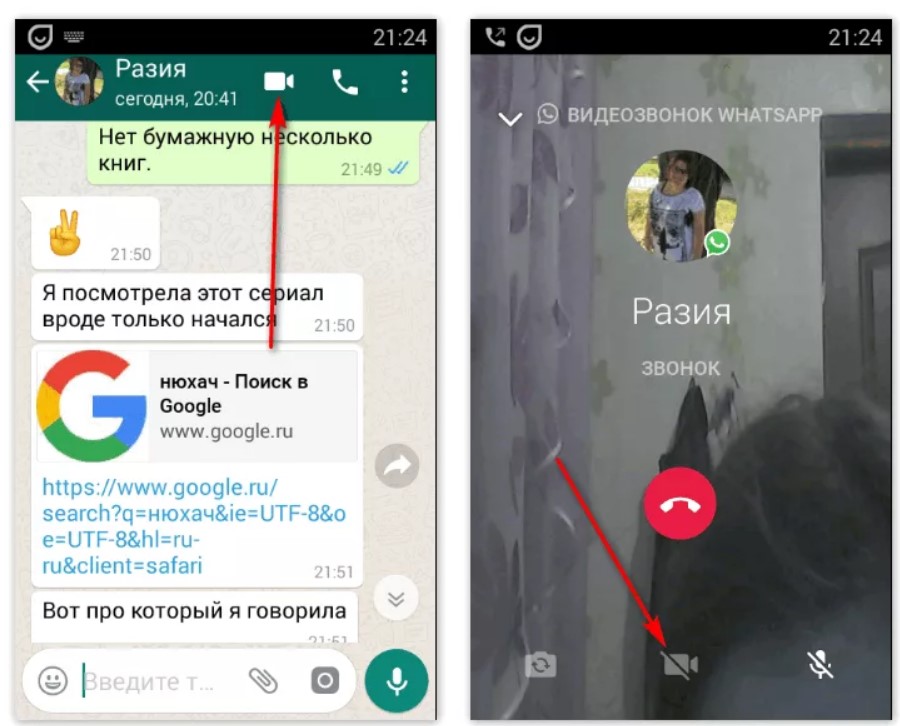 Звонки и видеовызовы в WatsApp обозначаются значками
Звонки и видеовызовы в WatsApp обозначаются значками
Помимо этих возможностей, WhatsApp позволяет отслеживать расходы на трафик, отключать или блокировать контакты, менять обои в заставке и выполнять множество других полезных или интересных действий. Чтобы получить всю информацию о возможностях, достаточно зайти в настройки мессенджера (три точки в правом верхнем углу экрана) и внимательно изучить предложенный список.
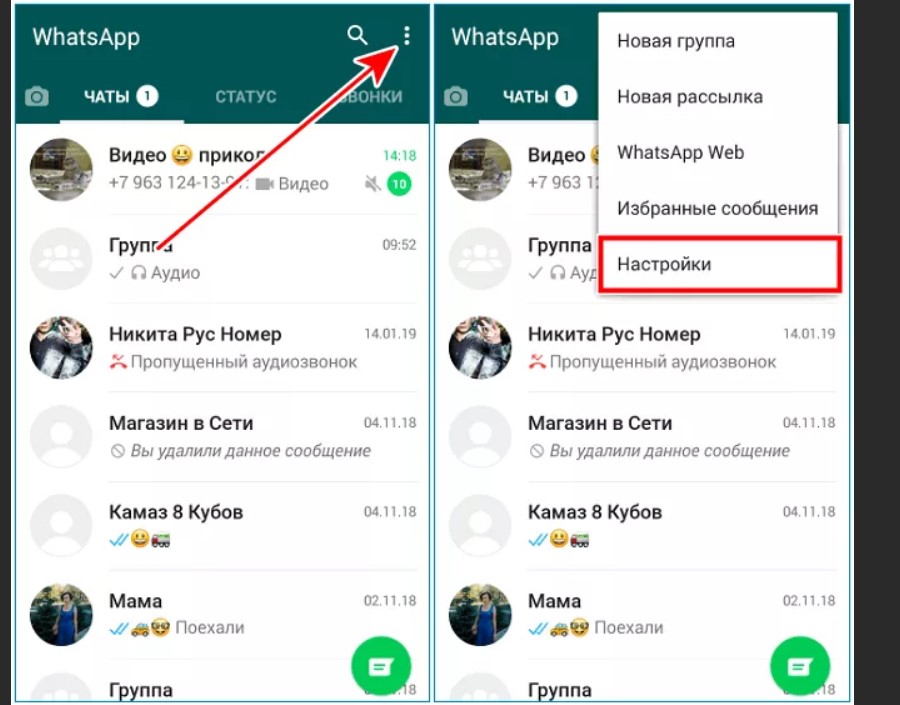 Чтобы перейти в настройки мессенджера, нажмите на три «точки» вверху экрана
Чтобы перейти в настройки мессенджера, нажмите на три «точки» вверху экрана
Пользователь может отключить уведомления о появлении в сети, но в этом случае он сам не будет видеть время появления собеседников. Также отключают «синие галочки» при прочтении сообщения: пользователь не увидит их в своих сообщениях, он не узнает об их прочтении. Отключенные функции можно сбросить в том же разделе настроек WhatsApp.
Зачеркнутый текст
Если с жирным и курсивным выделением все понятно, то в каких случаях может понадобиться зачеркнутый шрифт в приложении? А теперь представьте, что вы используете WhatsApp для бизнеса, вы предоставляете какие-то услуги или продаете товары и высылаете клиенту список доступного товара или услуги.
Можно высылать, только то, что есть, но неудобно каждый раз переписывать текст, можно просто зачеркнуть недостающие позиции, а когда они снова появятся, черту убрать.
Например, красная кофта, синие джинсы, зеленое платье, желтая майка, то, что зачеркнуто, нет в наличии, но лучше покупателю знать, что у вас большой ассортимент, просто товар закончился. То же самое, если вы мастер маникюра или другой услуги, свободные даты оставьте стандартным текстом, а закрытые зачеркните. Как использовать зачеркнутый шрифт в приложении.
- Находим контакт, которому будем пересылать сообщение, из телефонной книги или из пользователей, с которыми уже общались.
- Набираем текст сообщения или вставляем из другого файла.
- Выбираем слова для зачеркивания, в начале и в конце поставьте ~ тильду ~.
- Для зачеркивания всего текста, выделите текст в начале и в конце.
- Для редактирования этого текста в будущем, уберите значок в нужных местах.
Инструкция для Iphone и Android
Принципиальных различий по смене шрифта для Andoid и Iphone нет, давай разбираться что нужно сделать?
Не переживай, перед тем, как сменить кегель тебе не придется совершать никаких серьезных манипуляций и поэтому не нужно искать отдельно информации по замене. Так, что на том, что на другом устройстве нужно будет воспользоваться просто специальными символами.
Какими же бывают тексты в приложении? Стоит сразу оговориться, что сильно разбежаться не удастся, кегелей ведь в приложении всего четыре.
- Жирный;
- Курсив;
- Зачеркнутый;
- Кегель разработчика.
Первые три мы рассмотрим чуть позже, а сейчас давай попробуем что-нибудь написать шрифтом разработчика. Его еще называют FixedSys. Его нет в настройках мессенджера, однако, это нам не помешает его использовать.